Laipni lūgti šajā After Effects pamācībā, kurā pirmo reizi atverot programmu, apgūsiet Adobe After Effects lietotāja saskarni . Mēs arī aplūkosim priekšnoteikumus, jo īpaši dzīvību glābjošo automātiskās saglabāšanas funkciju, kas var palīdzēt jums aizsargāt savu darbu un izvairīties no datu zuduma.
Neatkarīgi no tā, vai esat iesācējs vai pieredzējis lietotājs, pareiza After Effects iestatīšana var ietaupīt jums daudz laika un sagādāt daudz vilšanās. Sāksim darbu tūlīt!
Galvenie ieguvumi
- After Effects lietotāja saskarne piedāvā dažādas sadaļas, kas jāizmanto efektīvi.
- Priekšnoteikumi ir būtiska programmatūras daļa, lai pielāgotu to savām vajadzībām.
- Automātiskās saglabāšanas funkcija regulāri saglabā jūsu darbu un pasargā jūs no datu zaudēšanas.
Soli pa solim
Pirmie soļi ar After Effects
Pirmo reizi atverot programmu After Effects, ekrāns, iespējams, izskatīsies kā manējais. Neuztraucieties, ja jums tas izskatās nedaudz citādāks. Iespējams, jums būs nepieciešams iestatīt izvēlnes "Window" (Logs) postenī "Workspaces" (Darba telpas) uz "Default" (Noklusējuma), lai iegūtu noklusējuma skatu.
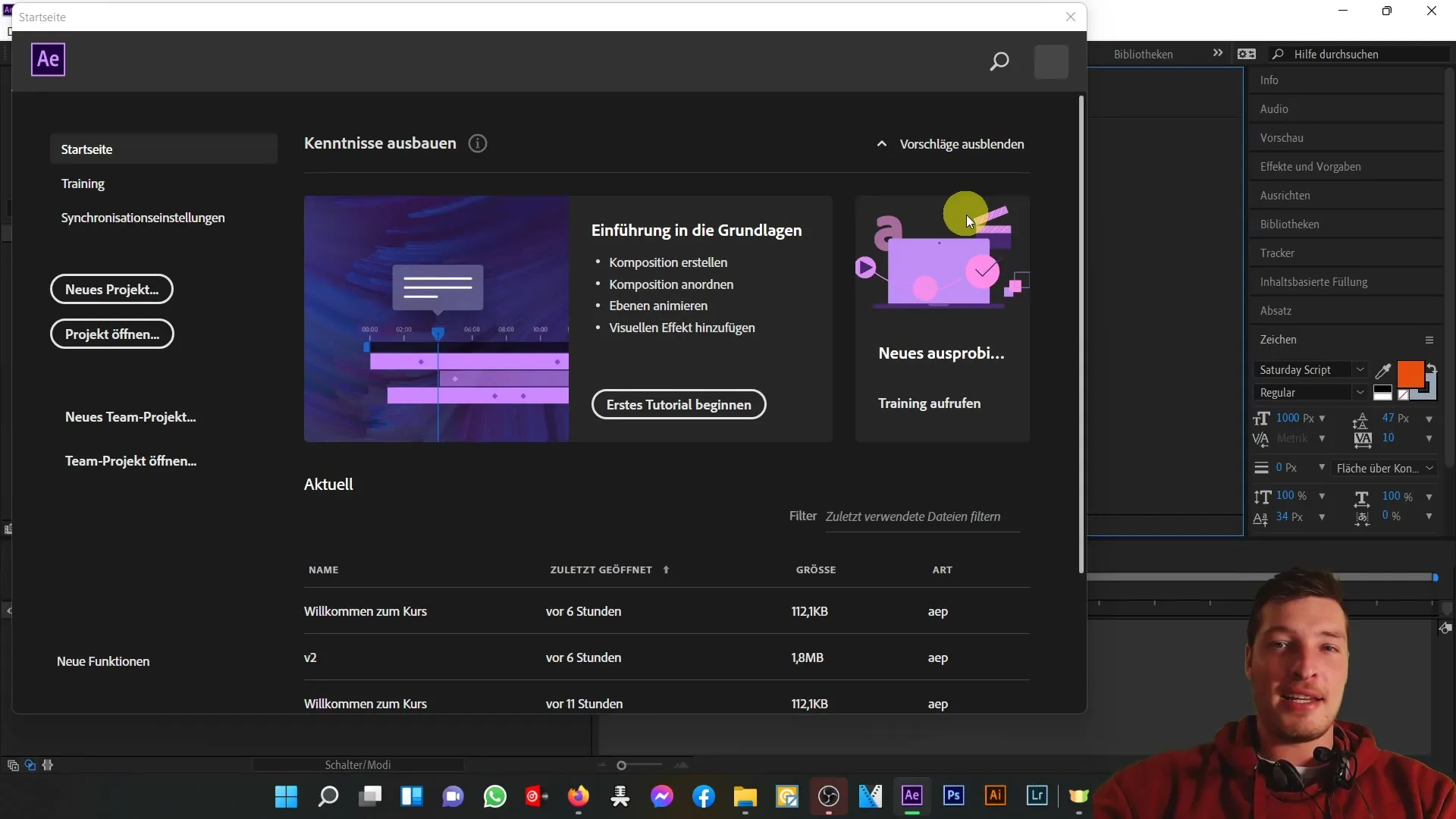
Izpratne par lietotāja saskarni
Standarta skatā redzēsiet dažādas jomas. Galvenā izvēlnes josla atrodas augšējā galvenes apgabalā, zem tās ir dažādi paneļi, kas nodrošina dažādas funkcijas. Centrālās zonas ietver projekta un efektu iestatījumus kreisajā pusē, video priekšskatījumu centrā un laika joslu labajā pusē. Katrai no šīm zonām ir sava funkcionalitāte.
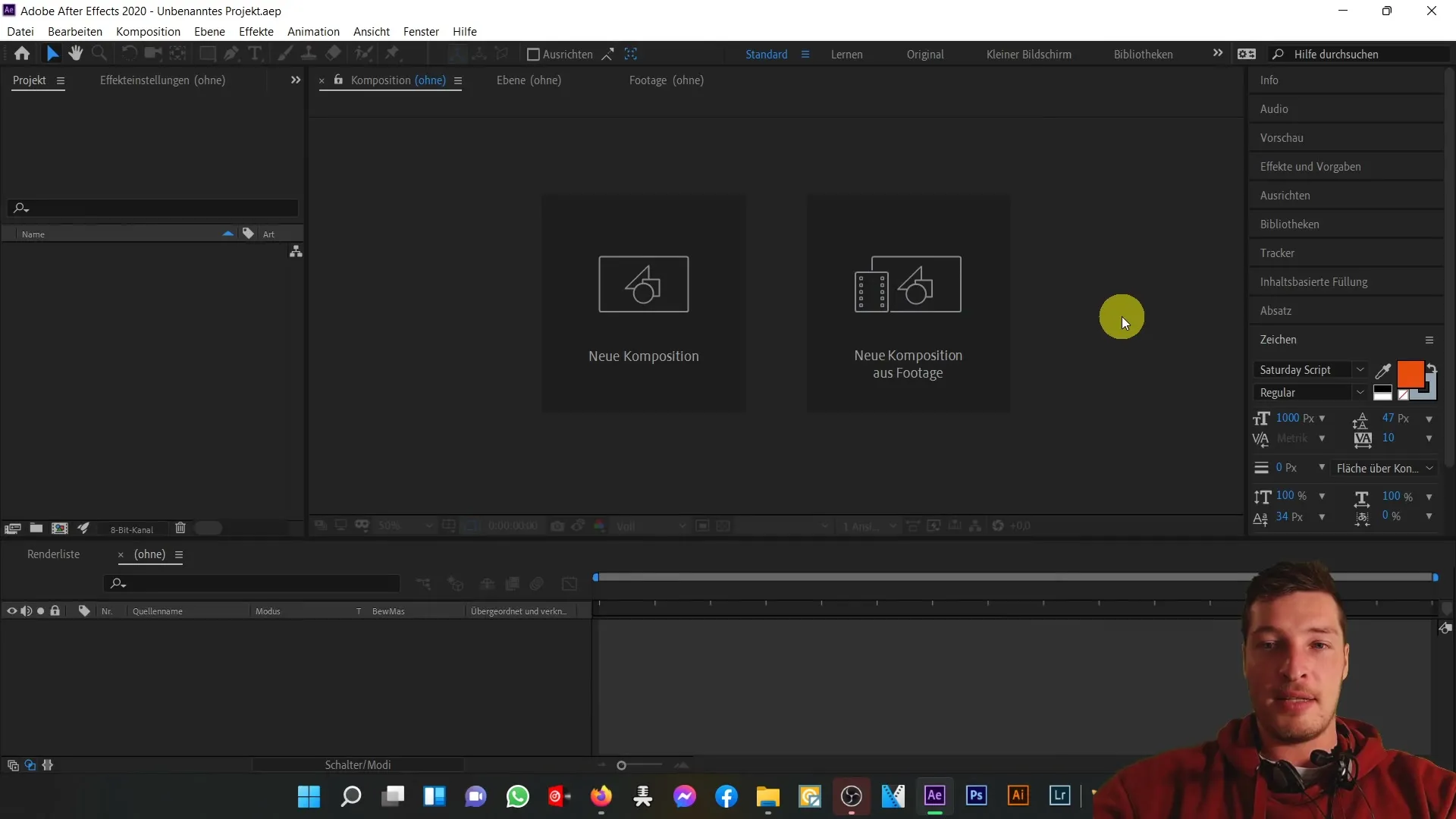
Lai sniegtu detalizētu pārskatu: Kreisajā sadaļā ir projekta faili un efekti, kurus varat izmantot savā projektā. Centrālajā sadaļā ir redzams video priekšskatījums, kas ļauj jums redzēt savu darbu reālajā laikā. Apakšējā laika josla ir būtiska, lai sakārtotu un rediģētu savus klipus.
Iespējot priekšnoteikumus un automātisko saglabāšanu
Viena no pirmajām lietām, kas jāveic pēc After Effects atvēršanas, ir iestatīt automātiskās saglabāšanas funkciju. Nesaglabāta darba zaudēšana var būt nepatīkama, tāpēc nodrošināsim, lai tā nenotiktu. Dodieties uz "Edit" un pēc tam uz "Preferences". Atvērtajā izvēlnē atradīsiet vairākas opcijas. Sāksim ar cilni "Vispārīgi".
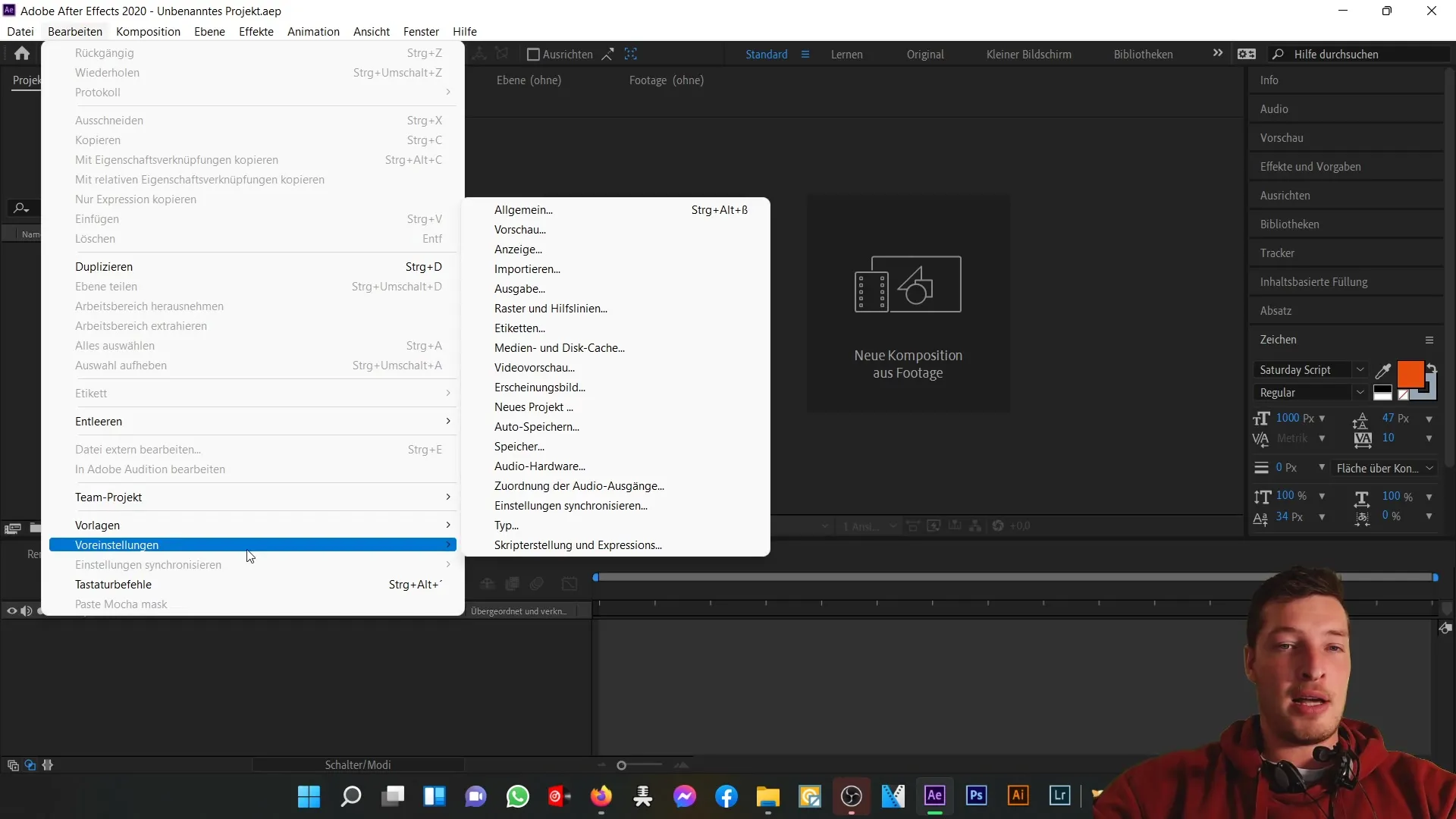
Šajā sadaļā cita starpā varat pielāgot lietotāja interfeisa spilgtumu, bet vissvarīgākā ir automātiskās saglabāšanas opcija. Pārliecinieties, vai ir aktivizēta automātiskās saglabāšanas funkcija. Es iesaku saglabāt ik pēc 20 minūtēm, lai pārliecinātos, ka nezaudēsiet vairāk nekā divdesmit minūtes sava darba, ja programma iesaldēs vai dators sabojās.
Varat arī norādīt, cik projekta versiju vēlaties, lai After Effects saglabā pirms vecākās versijas pārrakstīšanas. Es izvēlos izveidot ne vairāk kā piecas versijas, lai pārliecinātos, ka nezaudēšu visu darbu uzreiz. Norādiet arī mapi, kurā vēlaties saglabāt automātiskās saglabāšanas datus.
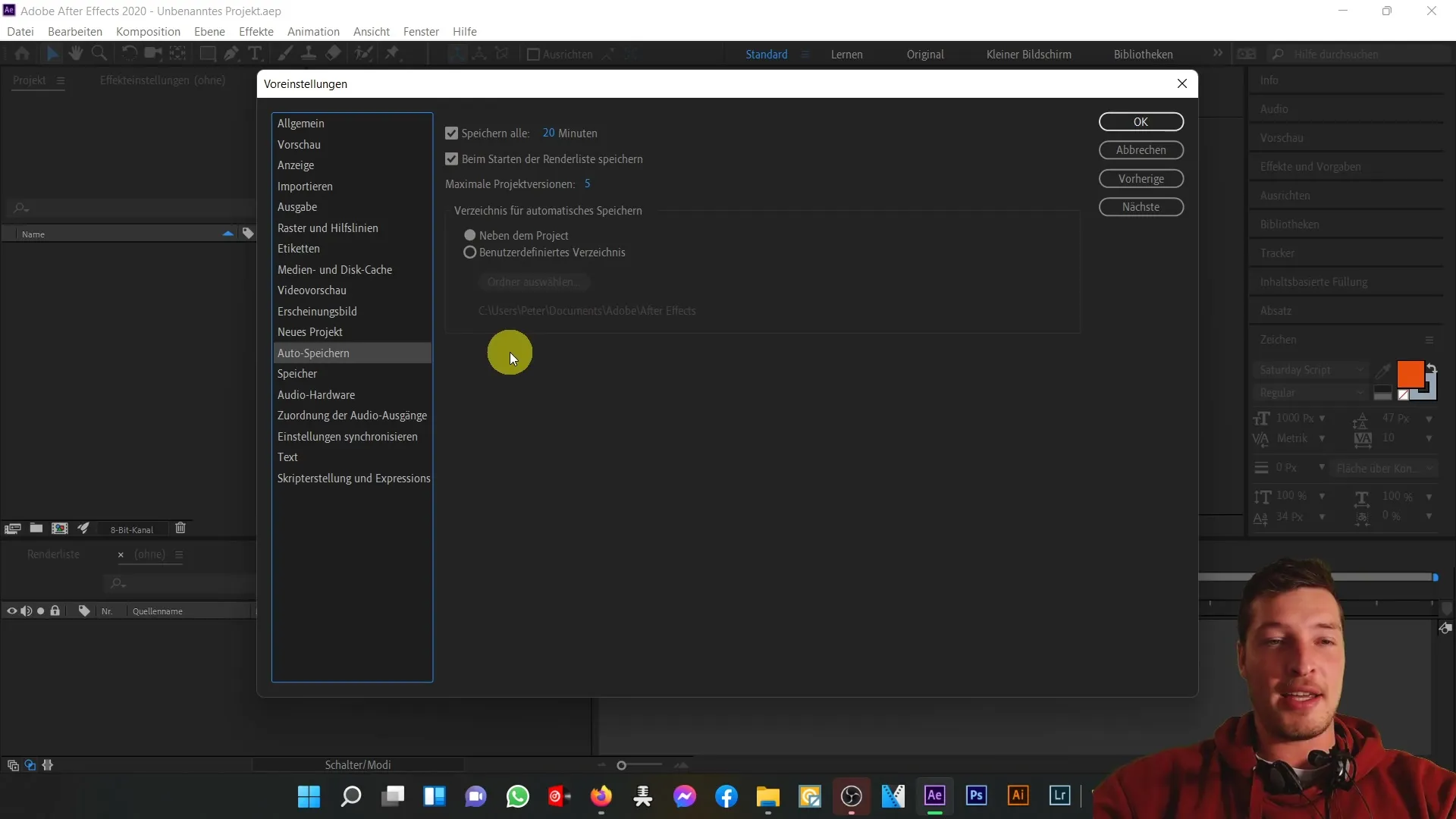
Kad esat veicis šos iestatījumus, esat drošībā. Tagad varat mierīgi strādāt pie sava projekta, kamēr After Effects automātiski veic saglabāšanu regulāros intervālos. Tas dod jums brīvību radoši darboties, pastāvīgi nebaidoties, ka kaut ko pazaudēsiet.
Secinājumi un perspektīvas nākamajam video saturam
Šis ir bijis vienkāršs ieskats Adobe After Effects lietotāja saskarnē un automātiskās saglabāšanas funkcijā. Mēs esam apskatījuši darbvietas un aktivizējuši svarīgu priekšnoteikumu, kas nākotnē jums ietaupīs daudz nepatikšanu. Nākamajā videoklipā mēs aplūkosim arī programmas galvenes apgabalu, lai palīdzētu jums izmantot visas After Effects iespējas.
Kopsavilkums
Šajā pamācībā jūs uzzinājāt, kā iestatīt programmu After Effects, to atverot pirmo reizi, un kā aktivizēt vērtīgo automātiskās saglabāšanas funkciju. Tas ļaus jums efektīvi un droši strādāt ar saviem projektiem.
Biežāk uzdotie jautājumi
Kā aktivizēt automātiskās saglabāšanas funkciju programmā After Effects? Dodieties uz "Edit" (rediģēt) > "Preferences" (preferences) un aktivizējiet automātiskās saglabāšanas opciju sadaļā "General" (vispārīgi).
Ko darīt, ja After Effects nesākas pareizi?Pārbaudiet savu instalāciju vai apmeklējiet komentāru sadaļu, lai saņemtu atbalstu.
Kā es varu pielāgot darba telpu? Dodieties uz "Windows" un izvēlieties "Workspaces", lai izvēlētos noklusējuma skatu vai citu priekšnoteikumu.
Ko darīt, ja After Effects sabojājas? Pārliecinieties, vai esat aktivizējis automātiskās saglabāšanas funkciju, lai izvairītos no datu zaudēšanas.
Bieži sastopamas problēmas, lietojot After Effects? pārbaudiet programmatūras iestatījumus vai aplūkojiet tiešsaistes forumus par konkrētām problēmām.


